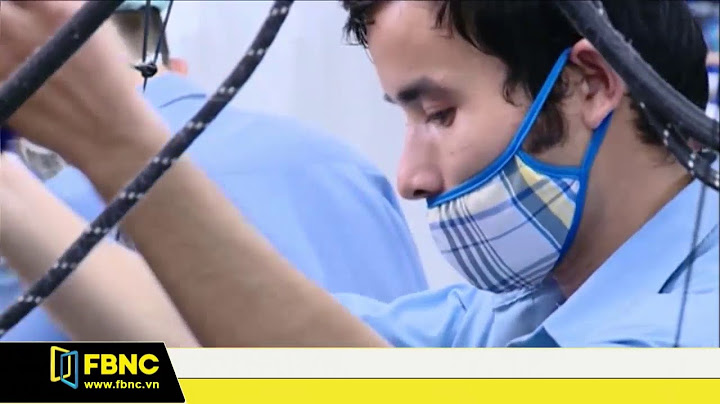Bạn đang sử dụng laptop chạy Windows 7 hoặc Windows 8 và thông qua Bluetooth muốn ghép nối với loa di động để nghe nhạc, hay chuyển dữ liệu sang máy tính khác, kết nối với smartphone hoặc tablet để chuyển dữ liệu… Tuy nhiên, bạn không sao thực hiện được kết nối, mặc dù đã thử đi thử lại nhiều lần. Show
Hãy thực hiện theo hướng dẫn dưới đây để giải quyết một trong những vấn đề nêu trên. Việc đầu tiên cần phải làm là kiểm tra xem trình điều khiển thiết bị - driver Bluetooth của máy tính hoặc thiết bị kết nối vào máy tính đã được cài đặt hay chưa.  Nếu chưa, bạn cần tải và cài đặt driver cho thiết bị Bluetooth từ trang web của nhà sản xuất, rồi cài đặt lại thay cho driver mà Windows đang sử dụng. Nếu đã được cài đặt, cần xem liệu phiên bản driver của kết nối Bluetooth mà bạn đang sử dụng có phải đã cũ rồi hay không, trong hầu hết các trường hợp chỉ cần cập nhật driver Bluetooth cho máy là có thể giải quyết được vấn đề kết nối. Nếu vẫn chưa giải quyết được vấn đề, bạn cần kiểm tra các dịch vụ của Bluetooth như Bluetooth OBEX Service, Bluetooth Device Monitor và Bluetooth Support Services xem các dịch vụ này trên hệ thống đã chạy đúng cách hay chưa. Đây là những dịch vụ cần thiết để đảm bảo cho kết nối Bluetooth làm việc một cách chính xác. Có thể kiểm tra các vấn đề trục trặc bằng những cách sauBấm tổ hợp phím Windows + R để mở hộp thoại Run, trong hộp thoại xuất hiện nhập lệnh "services.msc" rồi bấm nút OK để kích hoạt cửa sổ Services Manager. Tiếp đến, kiểm tra tất cả các dịch vụ trên xem chúng đã chạy đúng cách chưa bằng cách bấm phím B trên bàn phím để duyệt qua tên của các dịch vụ trên, trong đó tương ứng với mỗi dịch vụ bấm chọn ở bên phải, sẽ có hai tùy chọn hiển thị ở khung giữa gồm dừng dịch vụ (Stop the service) và khởi động lại dịch vụ (Restart the service) như hình dưới đây.  Nếu một trong các dịch vụ trên không chạy, bạn sẽ thấy chỉ có một lựa chọn là Start the service, như vậy chỉ cần bấm vào nút Start the service để khởi động dịch vụ này lên. Thực hiện cho đến khi hết các dịch vụ có liên quan đến kết nối Bluetooth, sau đó thử kết nối lại.  Nếu cả hai giải pháp trên vẫn không thấy kết nối Bluetooth làm việc, vậy, hãy xem xét đến những vấn đề kế tiếp. Đôi khi, vấn đề kết nối Bluetooth không làm việc xảy ra vì một vấn đề trong PnPlayer. Nếu máy tính đang chạy trên Windows 7 hoặc Windows Server 2008 R2 và sau khi cài đặt một bộ chuyển đổi Bluetooth (Bluetooth adapter) trên máy tính, bạn thấy những vấn đề dưới đây: Đầu tiên là các dịch vụ hỗ trợ Bluetooth đã không được kích hoạt sau khi khởi động lại Windows, thậm chí thiết bị kết nối Bluetooth trước đây bạn vẫn sử dụng đã không làm việc. Thứ hai, khi thực hiện việc tìm kiếm các thiết bị Bluetooth trong Control Panel thì hoạt động tìm kiếm đã không được hoàn thành (chạy quét liên tục nhưng không có bất kỳ phản ứng nào và thậm chí là không kết thúc). Trong trường hợp này, bạn cần phải tải và cài đặt gói sửa lỗi có mã là Fix308817 được cung cấp bởi chính Microsoft tại đây. Sau khi cài đặt bản sửa lỗi, bạn cần khởi động lại máy tính để thay đổi có hiệu lực. Có vô vàn nguyên nhân dẫn đến việc máy tính không thể tìm thấy kết nối Bluetooth. Nhưng trong bài viết này, Taimienphi.vn sẽ hướng dẫn bạn một cách đơn giản nhất, hiệu quả nhất để khắc phục lỗi không tìm thấy kết nối bluetooth trên máy tính, laptop. Hãy chú ý theo dõi bài viết dưới đây nhé.  Tại sao không kết nối được Bluetooth với máy tính
Trước khi bước vào các bước sửa lỗi không tìm thấy kết nối Bluetooth, bạn hãy kiểm tra Bluetooth của bạn đã được bật trên máy tính hay chưa. Nếu bạn chưa biết cách bật tắt Bluetooth hãy tham khảo bài viết cách bật tắt Bluetooth nhé. Cách 1. Cài driver, cập nhật driver Bluetooth mới nhất Có thể do bạn chưa cài driver hoặc driver bluetooth trên máy tính của bạn đã quá lỗi thời mà gặp phải lỗi này. Vì vậy để khắc phục lỗi không tìm thấy kết nối Bluetooth thì bạn có thể cài driver bằng Driver Booster nhé, như chúng ta đã biết Driver Booster là phần mềm hỗ trợ tìm và cài driver còn thiếu cho máy tính rất hiệu quả. Cách 2. Sử dụng Windows Troubleshooting Như Taimienphi.vn đã nói, có nhiều nguyên nhân gây nên lỗi không tìm thấy thiết bị Bluetooth, không chỉ là bạn chưa cài driver hay chưa cập nhật driver mà lỗi này còn do một số nguyên nhân khác mà bạn có thể tham khảo cách sửa lỗi không tìm thấy kết nối Bluetooth dưới đây. * Trên hệ điều hành Windows 10 Hệ điều hành Windows 10 được bổ sung rất nhiều tính năng quan trọng và công cụ sửa lỗi có sẵn trên hệ điều hành rất ưu việt, bạn có thể sử dụng bộ công cụ này để khắc phục lỗi không tìm thấy kết nối Bluetooth trên máy tính, laptop như sau Bước 1: Vào Control Panel, tại mục View by lựa chọn Large icons .  Bước 2: Kéo xuống dưới cùng và tìm tới mục Troubleshooting .  Bước 3: Trong mục Troubleshoot computer problems lựa chọn Hardware and Sound .  Bước 4: Kéo xuống dưới cùng bạn sẽ thấy mục Bluetooth nằm tại đây. Kích vào mục này và bắt đầu tiến trình dò lỗi.  Bước 5: Trên cửa sổ sửa lỗi không tìm thấy kết nối Bluetooth bấm Next .  Bước 6: Sẽ mất một khoảng thời gian ngắn để Windows 10 tiến hành quét và sửa lỗi, sau khi cửa sổ thông báo lỗi đã được sửa (Fixed ) bạn có thể nhấn Close the troubleshooter để đón cửa sổ và thực hiện kết nối bluetooth bình thường.  * Trên hệ điều hành Windows 7 Sau khi bạn đã cập nhật driver bằng Driver Booster mà không được, hãy thử cách dưới đây. Bước 1: Nhấn tổ hợp phím Windows + R để mở cửa sổ Run. Trên cửa sổ Run gõ services.msc và nhấn Enter.  Bước 2: Trên cửa sổ Services bạn tìm đến dịch vụ Bluetooth Support Service và nhấn Restart để khởi động lại tiến trình nhé.  https://thuthuat.taimienphi.vn/khac-phuc-loi-khong-tim-thay-ket-noi-bluetooth-tren-may-tinh-laptop-22682n.aspx Tại sao không kết nối được Bluetooth với máy tính Win 7?Bạn không tìm được thiết bị cần kết nối, hãy kiểm tra xem Bluetooth trên máy tính và thiết bị đã được bật hết chưa. Chạy trình kiểm tra lỗi Troubleshoot: Chọn Windows > Setting > Update & Security > Troubleshoot. Thử khởi động lại Bluetooth. Không thực hiện được kết nối Bluetooth dù đã thử nhiều lần. Tại sao máy tính không thể kết nối Bluetooth?Kiểm tra PC của bạn Trên PC mà bạn muốn ghép nối: Đảm bảo đã tắt chế độ máy bay:Chọn biểu tượngMạng, Âm thanh hoặc Pin ( ) ở bên phải thanh tác vụ, sau đó đảm bảo đã tắt cài đặt nhanh chế độ Máy bay. Bật và tắt Bluetooth:Chọn Bắt đầu > Đặt > Bluetooth và & bị . Tắt Bluetooth , đợi vài giây, sau đó bật lại. Làm sao để bật Bluetooth trên máy tính Win 10?Bật Bluetooth Cách thực hiện như sau: Trong Cài đặt: Chọn Bắt đầu > Đặt > bị > Bluetooth & bị khác và bật Bluetooth. Trong trung tâm hành động: Bạn có thể tìm thấy Trung tâm hành động kế bên thời gian và ngày trong thanh tác vụ. Trên thanh tác vụ, chọn trung tâm hành động ( hoặc ), sau đó chọn Bluetooth để bật. Sóng Bluetooth là gì?Bluetooth là sự trao đổi dữ liệu không dây tầm gần giữa các thiết bị điện tử. Công nghệ này hỗ trợ việc truyền dữ liệu qua các khoảng cách ngắn giữa các thiết bị di động như điện thoại di động, tablet, laptop với nhau và với thiết bị cố định mà không cần một sợi cáp để truyền tải. |